- 系统
- 教程
- 软件
- 安卓
时间:2021-07-26 来源:u小马 访问:次
在使用Win10系统的过程中,有的用户发现鼠标的光标会自己乱跑,有的则是抖动,这样操作上就会出现很多的不方便,但是怎么解决这个问题呢?和u小马小编一起来看看吧!
1、老机的适应状况较差:
老用户在计算机的升级过程中还在保留原来的串口鼠标,而这类鼠标可以在任何一类具有COM接口的主板上使用,但是随着显卡的技术提高,显卡就占有了更多的中断资源,显卡就会抢断COM接口,造成鼠标抖动。
2、电脑外部放射性信号的扰乱:
计算机硬件是以一定频率进行工作的,如果发现频率波声发生变化,就会带动鼠标指针抖动。
3、受到外界的杂散光影响:
鼠标为了追求外观的美丽,而使得透光性较好,如果出现光路屏蔽不好现象,如果出现强光扰乱的话,就就会影响鼠标的光信号传输,则鼠标就会进行晃动。
4、鼠标质量较差:
如果鼠标质量不好的话,受到室内温度的影响,使鼠标的工作频率不稳,则会出现鼠标晃动现象。
5、 电缆 的中芯线出现断路:
鼠标端口处的四根中芯线受到鼠标的来回折动,时间长久之后就会有折断而造成鼠标运动不规律甚至出现定格不动。
6、鼠标垫的'问题:
鼠标垫是否干净,粗糙度是否很好,还有就是鼠标垫放置是否平稳,都会影响鼠标指针。
1、首先检查一下是不是鼠标本身的原因,将鼠标插到别的电脑上试一下会不会出现鼠标光标乱跑的问题。依然出现就换新的鼠标。

2、有的可能是使用的笔记本电脑,小编使用笔记本电脑的鼠标光标也是乱跑,将触摸屏关了之后就没有这个现象了。F功能键上可以找到,有的笔记本型号需要同时按住FN键+关闭触摸面板的功能键才能关闭。
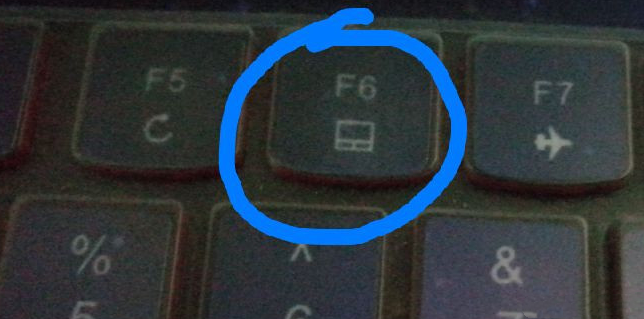
3、如果说以上方法都没有解决的话,有可能就是设置问题了。
1)右击此电脑,选择管理;

2)打开计算机管理,展开任务计划程序》》任务计划程序库》》Microsoft 》》Windows;
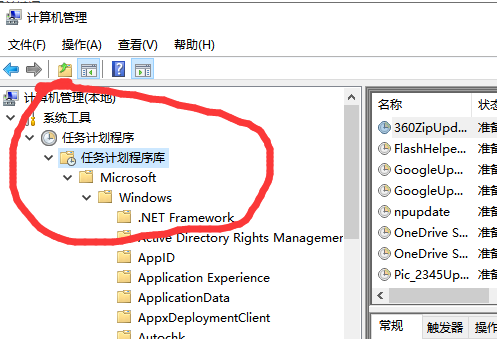
3、下拉滑动条,找到TPM文件,选中后,右侧弹出窗口中选择禁用即可。
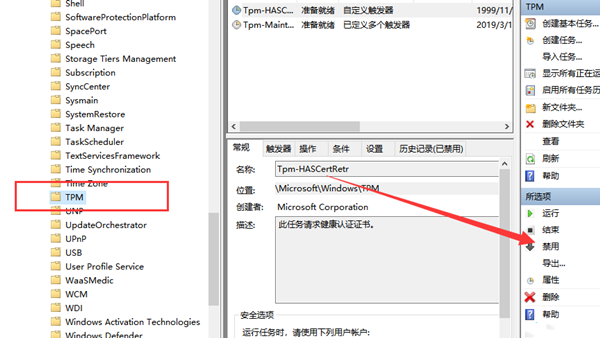
以上的情况是鼠标状况完好无损的前提下进行的的一些简单操作步骤,如果是电脑自身跟不上时代更新的步伐,那么鼠标抖动的问题就是电脑的问题,可以考虑更换电脑,如果是室内强光的扰乱情况,或者是鼠标自己的问题,那么就可以更换鼠标了,最好是跟换比较抗强光能力好一点的鼠标。





